DeSmuME加速是当前功能最全面的NDS模拟器之一,通过开源跨平台设计、画质增强、高效存档管理和金手指支持,为玩家提供了接近实机的游戏体验。支持商业游戏ROM和自制游戏,尤其适合中低配电脑用户。
desmume加速功能.
1、跳帧设置
在“设置→跳频”中取消“限制频率”并调高跳帧值,大幅提升帧率。
2、资源管理
自动提示关闭占用资源的后台程序,优先分配系统资源给模拟器。
3、计时关闭
取消“启用先进Bus-Level Timing”选项,减少运算负载,尤其对多核CPU提速效果显著。
4、渲染器切换
根据显卡性能切换OpenGL(高画质)或SoftRasterizer(高流畅),优化3D游戏运行效率。
desmume加速特点
1、专属性能调校
通过关闭高级渲染或降低画质,使低端硬件也能流畅运行游戏。
2、逐级调速功能
通过主键盘区+/-键实现十级调速,适应不同场景需求,操作简单直观。
3、独立运行环境
支持在系统资源占用低、关闭高内存程序的环境下运行,显著提升模拟效率。
4、高兼容性加速
针对2D与3D游戏设计差异化加速策略,2D游戏轻量提速、3D游戏跳帧优化,兼顾速度与稳定性。
desmume加速常见问题
Q1:按快捷键后加速无效或效果不明显?
A:
检查默认键位:
主键盘区 + 键(Backspace左侧):逐级提速(按1~10次,最高10倍速)。
- 键:逐级减速(平衡速度与稳定性)。
Tab 键:持续按压加速(松开即恢复原速,适合短时加速场景)。
重置热键:进入 设置 → 热键设置,确认是否被修改或冲突,恢复默认或自定义键位。
Q2:加速时游戏音效卡顿或破音?
A:
同步模式调整:进入 设置 → 声音设置,尝试切换“同步方法”为 Method P 或 Method X,改善音频延迟。
限制加速倍数:避免长期使用 + 键超频(>5倍),高倍速易导致音频线程过载。
Q3:开启跳帧后画面严重卡顿或撕裂?
A:
跳帧值需匹配硬件:
低配电脑(双核CPU/集成显卡):建议值 1~2,减少丢帧风险。
中高配电脑:可设为 5~9,显著提升帧率。
关闭帧率限制:勾选 跳帧设置 → 限制帧率 会强制锁帧,需取消勾选以释放性能潜力。
Q4:3D游戏加速后仍卡顿?
A:
关闭高级总线计时:进入 设置 → 仿真设置,取消 “启用先进 Bus-Level Timing” 选项,减少CPU运算负担(注:部分游戏可能因此出现逻辑错误,需个案测试)。
切换渲染器:默认OpenGL兼容性最佳,若显卡较弱则改用 SoftRasterizer(牺牲画质换取流畅度)。
Q5:所有加速方法均无效,游戏始终缓慢?
A:
硬件要求不达标:DeSmuME需 双核2.2GHz CPU + 2GB内存 基础配置,3D游戏需更高性能。
排查后台占用:关闭浏览器、视频软件等高内存进程,优先分配资源给模拟器。
- 软件分类: 趣味软件
- 运行环境: win7及以上
- 官网地址:https://desmume.org/
- 软件语言: 简体中文
- 授权: 免费软件
- 软件类型: 应用软件

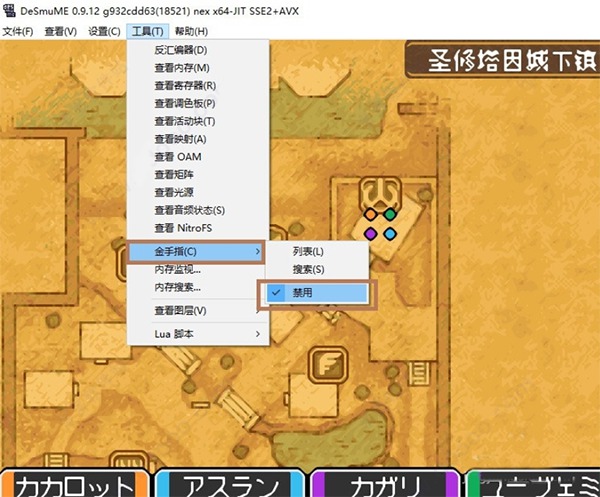
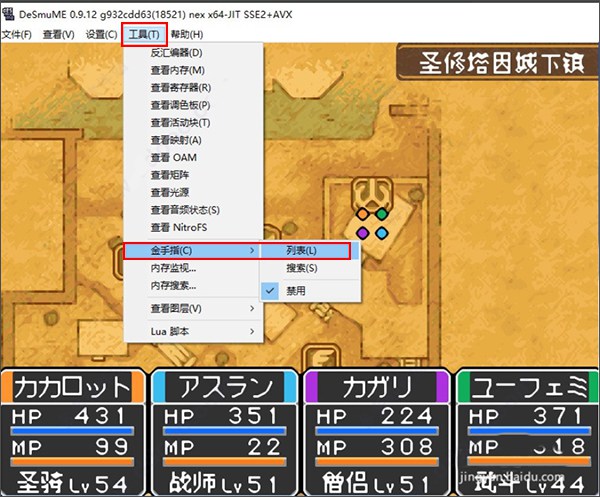
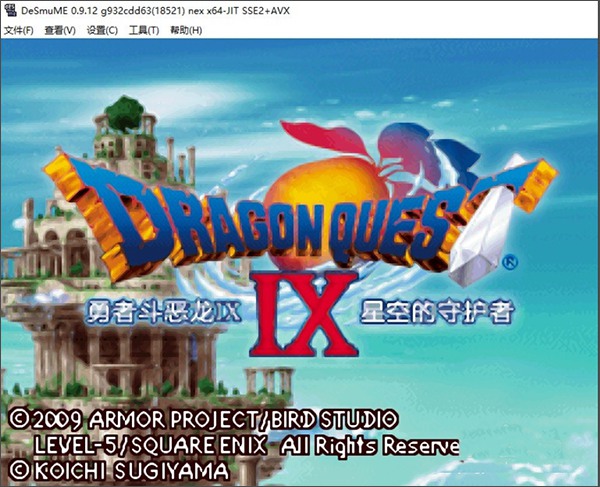



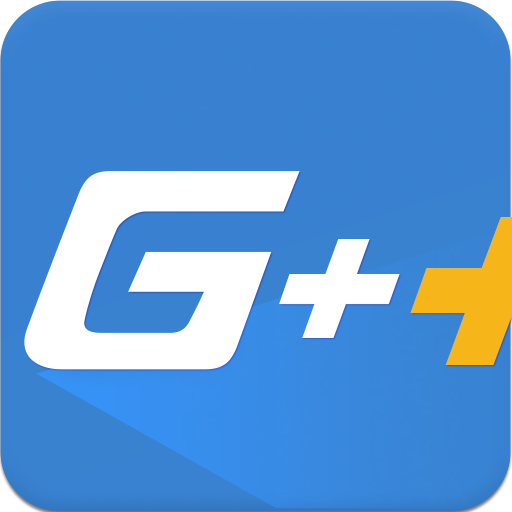
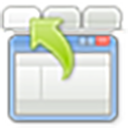


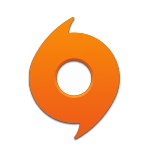
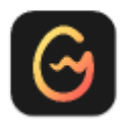

 客户端
客户端 回顶部
回顶部